
Tutoriel ZwiftPower pour rejoindre la TEAM @ellesfontduvelo sur Zwift!
Voici le tutoriel ZwiftPower pour créer un compte sur ZwiftPower et, ensuite, vous permettre de rejoindre notre équipe #EFDV, une TEAM @ellesfontduvelo, si vous le souhaitez.
Le site étant entièrement en Anglais, voici en détails la procédure à suivre à l’aide de copies d’écran fournies dans le tutoriel ZwiftPower, si la langue de Shakespeare n’est pas votre amie.
Ce tutoriel ZwiftPower se veut accessible et pédagogique. De nombreux articles sur Zwift ont été déjà publiés dans le mag #EFDV et peuvent vous renseigner sur cette application connectée. Allez voir et si nécessaire, laissez un commentaire, je vous réponds.
(Remarque: article mise à jour le 7 avril 2020)
1/C’est quoi ZwiftPower?
ZwiftPower (ZP) est un site qui centralise les résultats des courses qui ont eu lieu sur Zwift.
Seuls les Zwifteuses et Zwifteurs qui y sont inscrits et qui ont lié leur compte Zwift, y sont référencés.
Ainsi, ZP calcule les points et élabore les classements par catégories (A B C et D). L’avantage est que vous êtes classée en fonction de votre catégorie réelle, ce qui est plus réaliste que le classement final donné par Zwift en fin de course. En effet, il est facile pour un participant de s’inscrire à une course de niveau inférieur, afin d’être certain de gagner ou d’être sur le podium. Pour éviter ce genre de tricherie, ZP a donc tout son sens, mais à condition que les coureurs y soient référencés. C’est en général le cas de la très grande majorité, que ce soit pour s’amuser ou suivre ses progrès…
De plus, les classements sont accessibles à tout moment, et pas seulement en fin de séance Zwift.
Les personnes inscrites peuvent faire partie d’une équipe, si elles le souhaitent, et ainsi lui apporter leur contribution avec les points récoltés lors des courses.
Il y a donc un classement général des équipes.
Notez que ZP est indépendant de Zwift.
2/ Comment s’inscrire à ZwiftPower en 4 étapes
Voici les 4 étapes successives décrites dans le tutoriel ZwiftPower:
- 2.1 Autoriser l’accès ZwiftPower à votre profil Zwift
- 2.2 Créez votre compte sur ZwiftPower
- 2.3 Connectez-vous sur ZwiftPower pour lier les 2 comptes:
- 2.4 Finir de renseigner votre profil ZwiftPower
2.1 Autoriser l’accès ZwiftPower à votre profil Zwift
Connectez-vous à votre compte depuis https://my.zwift.com, puis cliquez sur « Settings »:
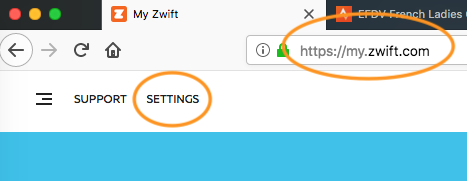
Cliquez sur « Connection« :
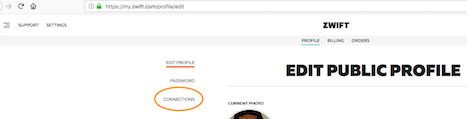
Dans l’écran des connections, faites défiler la page jusqu’à « ZwiftPower » et cliquez sur « opt-in« :
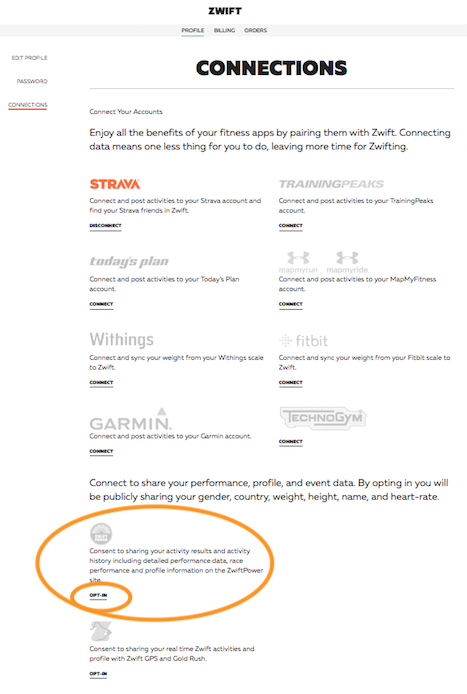
Votre compte Zwift va pouvoir être lié à ZwiftPower, car il n’apparait plus grisé:
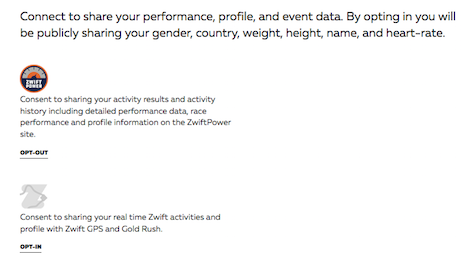
2.2 Créez votre compte sur ZwiftPower
Rendez-vous sur https://zwiftpower.com, cliquez sur « Register » de la liste déroulante de connexion en haut à droite:
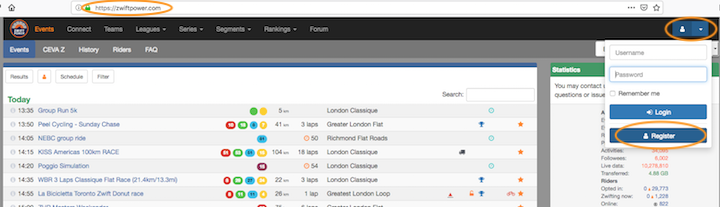
Cliquez sur le bouton vert « I agree to these terms » pour accepter les conditions d’utilisation de ZP:
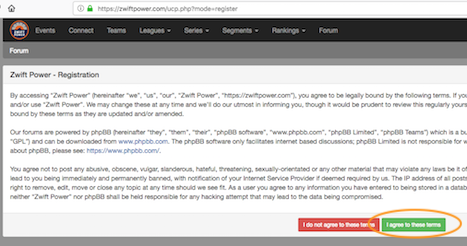
Puis remplissez les informations requises et cliquez sur le bouton vert « Submit » :
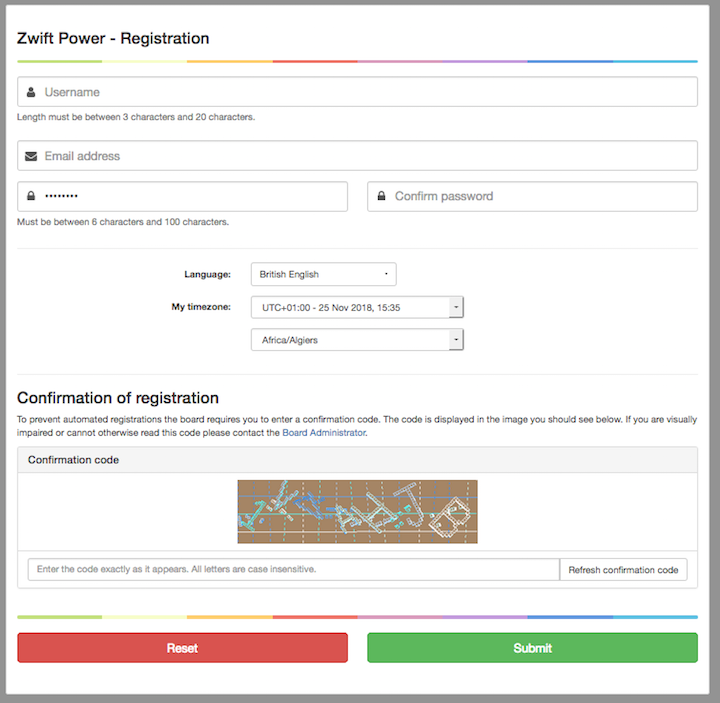
Confirmation que votre compte ZP est bien créé:
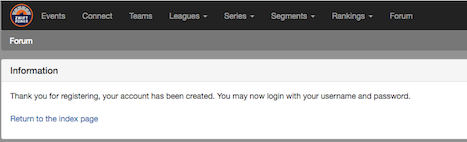
2.3 Connectez-vous sur ZwiftPower pour lier les 2 comptes:
Depuis le menu de connexion en haut à gauche, identifiez-vous à l’aide des informations que vous avez renseignées:
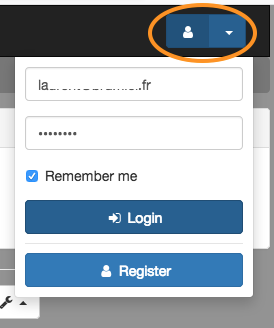
Vous devez voir un bandeau bleu apparaître « Please update your Zwift ID on the connection page to complete registration. » (SVP, mettre à jour votre ID Zwift pour terminer l’inscription):
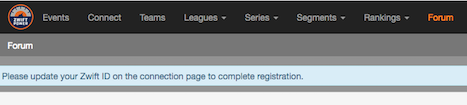
Pour cela, cliquez sur « Connect » du bandeau supérieur noir, ce qui affiche la fenêtre suivante:
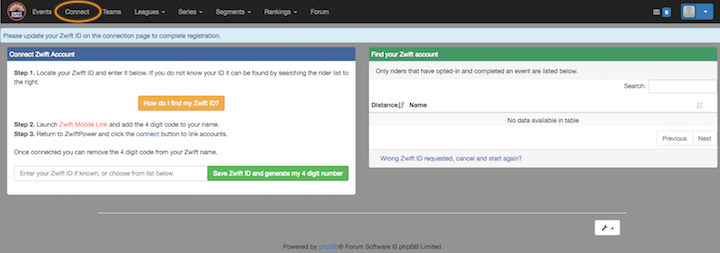
Puis:
- vous devez renseigner votre ID Zwift dans le champ en bas à gauche.
Pour le trouver, c’est facile: il a la forme de 6 numéros. Sur Mac/PC, il se situe dans dans le dossier « Documents/Zwift/CP », qui contient un sous dossier « user » suivis de au moins 6 chiffres. Par exemple : « Documents/Zwift/CP/user722342« . Ce sont donc ces 6 chiffres qui sont à reporter dans ZP dans le champ idoine.
Si vous n’avez pas installé Zwift sur un ordinateur, vous pouvez néanmoins récupérer votre ID à partir de votre compte sur my.zwift.com. Allez à la section « Trouver mon ID sans Zwift installé sur un ordinateur » en fin d’article. - cliquez sur le bouton « Save Zwift ID and generate my 4 digit number », un nombre à 4 chiffres en rouge s’affiche, attention, ne CLIQUEZ PAS sur le bouton « Connect my account » pour l’instant (!) et gardez cette fenêtre ouverte:
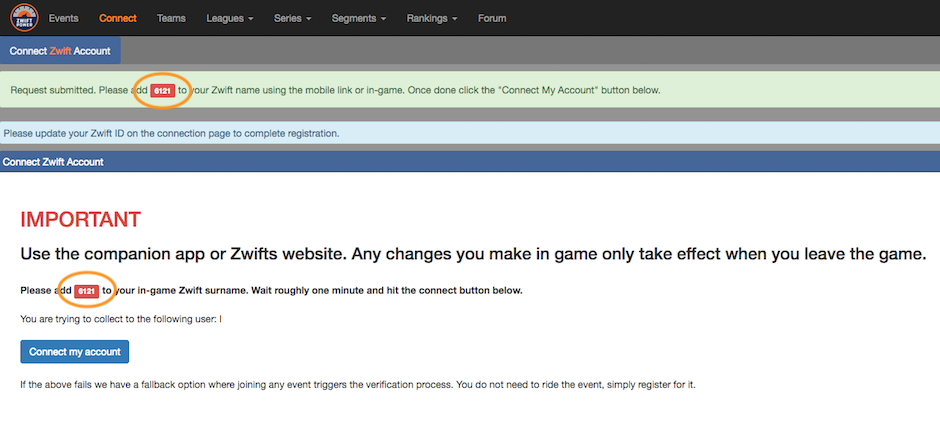
- reportez ce code en l’ajoutant directement à la suite de votre nom de votre profil Zwift, soit à partir de my.zwift.com soit à partir du Companion et enregistrez cette modification:
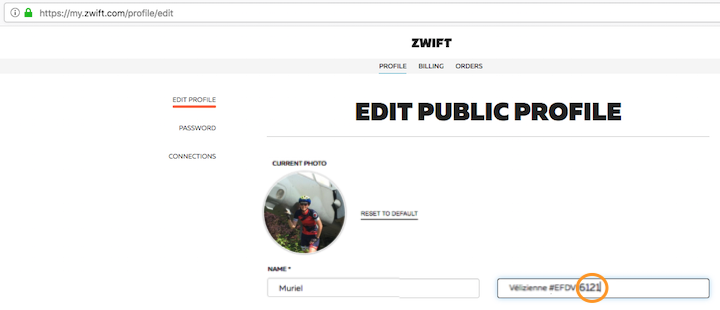
- revenez sur la fenêtre de l’étape 2, puis cliquez sur le bouton « Connect my account ». Si vous n’avez pas fait d’erreur, ZP confirme la liaison avec votre compte Zwift:
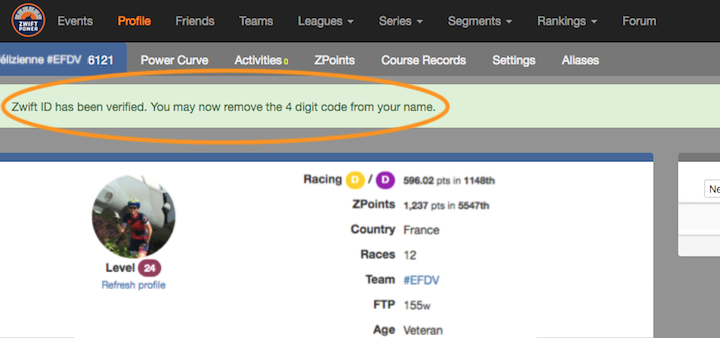
- Enfin, cochez les deux cases et acceptez les conditions d’utilisations pour finaliser la liaison des 2 comptes:
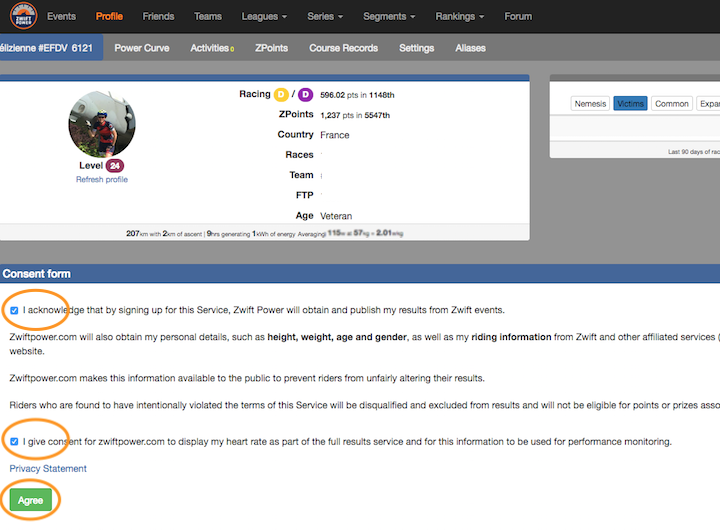
- Une fenêtre de confirmation s’affiche, et le premier bandeau vert confirme votre accès au site ZwiftPower:
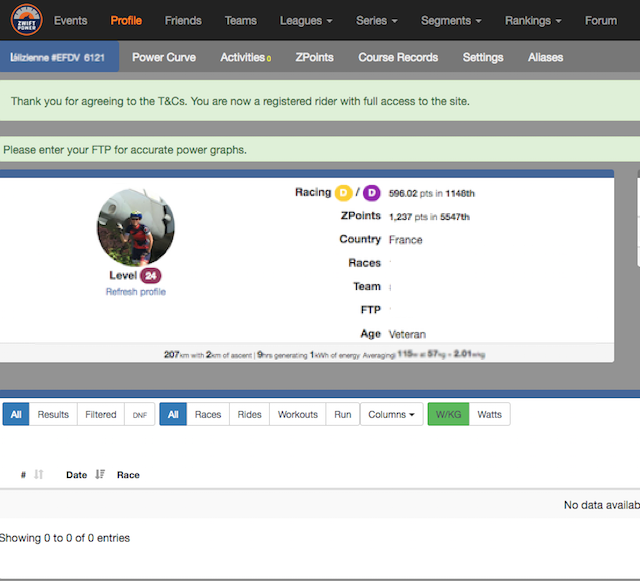
- vous pouvez ensuite supprimer le code à 4 chiffres de votre profil Zwift sur my.zwift.com (ou via le Companion), de la même manière que vous l’avez ajouté précédemment, car il n’a plus aucune utilité.
2.4 Finir de renseigner votre profil ZwiftPower
Bientôt à la fin de la procédure décrite dans le tutoriel Zwiftpower! Il ne vous reste plus à renseigner votre FTP (mettre la même que celle de votre profil Zwift). Cliquez sur « Profile« , puis « Settings » et cliquez sur la case « Available for recruitment« , qui indique que vous cherchez à rejoindre une équipe de ZP.
Vous pouvez également supprimer les 4 chiffres à la suite de votre nom qui ont servi à lier vos 2 comptes, il ne sert plus à rien dans ZP non plus.
Note: si vous ne connaissez pas votre FTP, soit vous faites un test FTP dans Zwift, soit vous faites une moyenne de votre puissance sur plusieurs sorties, en attendant de la connaitre précisément.
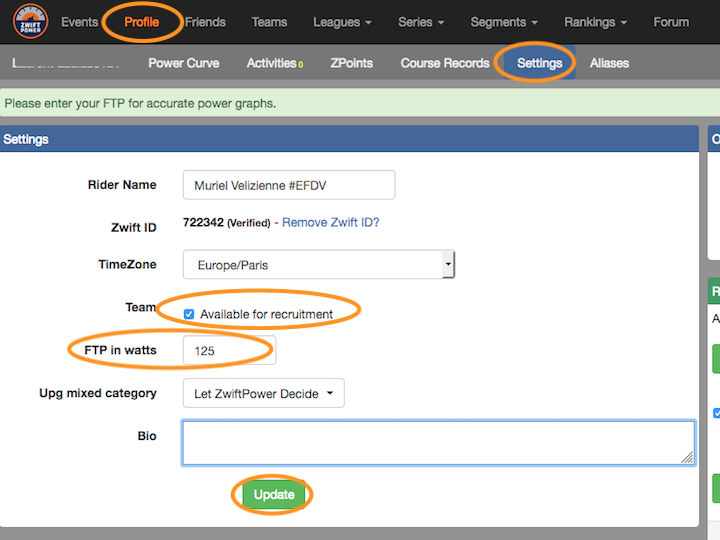
Si vous avez un compte Strava, il faut aussi autoriser ZP à y accéder:
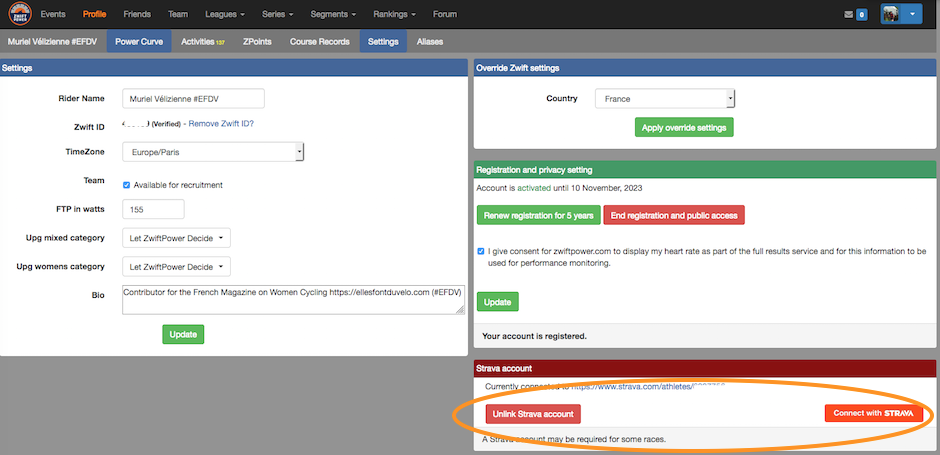
3/ Rejoindre l’équipe #EFDV
Maintenant que vous avez un compte ZwiftPower opérationnel, il ne vous reste plus qu’à rejoindre notre TEAM @ellefontduvelo sur Zwift, la #EFDV! Découvrez l’étape finale tutoriel Zwiftpower.
Que vous soyez une adepte ou non des courses, quel que soit votre niveau, n’hésitez pas à vous y inscrire et à essayer de vous mesurer à d’autres zwifteuses pour le fun. Nos sorties virtuelles et nos participations à des courses, sont à la fois pour nous amuser et pour progresser, chacune à son rythme.
Pour nous rejoindre, c’est très simple:
- Cliquez sur « Teams » dans le bandeau noir, puis saisissez « #EFDV » dans la zone de recherche « Search » en haut à droite, et sur le lien Team EFDV dans la liste des résultats de la recherche:
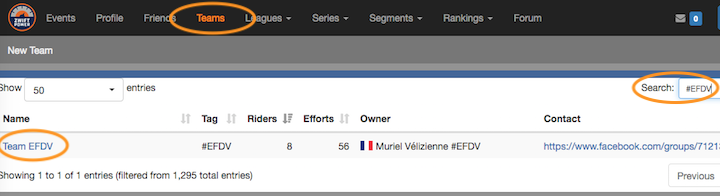
- cliquez sur « Join » dans le bandeau:
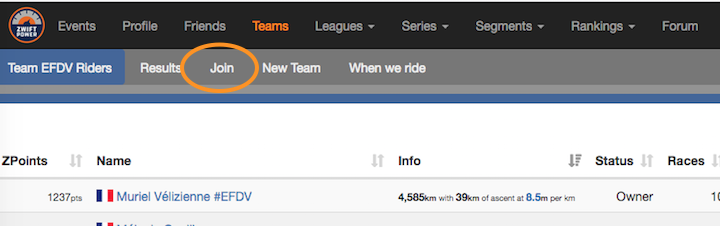
- cliquez sur le bouton « Join #EFDV » pour confirmer votre inscription à notre équipe:
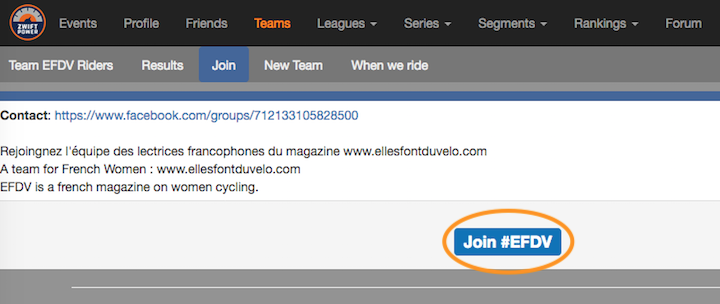
- Et voilà, vous faites partie de notre communauté virtuelle #EFDV, bravo et bienvenue:
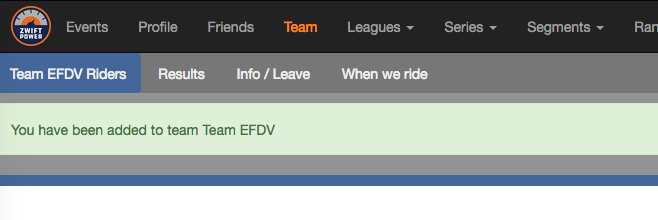
Allez mesdames, maintenant que vous avez parcouru mon tutoriel ZwiftPower, vous n’avez plus d’excuse pour ne pas nous rejoindre sur ZwiftPower. On vous attend pour augmenter nos effectifs, vous verrez, vous vous piquerez au jeu des courses, même par amusement.
Ride on et bien à vélo!
——————————-
Comment trouver mon ID sans que Zwift soit installé sur un ordinateur
Je vous explique comment procéder de deux manières, à partir du navigateur de votre ordinateur ou à partir du navigateur de votre smartphone.
Trouver mon ID à partir du navigateur de mon ordinateur
Lancer votre navigateur préféré, FireFox dans mon exemple.
Connectez-vous à votre profil à partir de my.zwift.com, aller dans le flux de vos activités (« just me ») et cliquez sur l’une d’entre elles pour accéder aux détails.

Puis cliquez sur la roue crantée, faites un clic-droit sur le bouton « Download Fit File » et cliquez sur « Ouvrir le lien dans un nouvel onglet » :

Votre ID se situe les entre barres obliques qui est juste après prod :
Trouver mon ID à partir du navigateur de mon smartphone
Exemple basé sur mon iPhone et la navigateur Safari.
Connectez-vous à votre profil à partir de my.zwift.com, allez dans le flux de vos activités et appuyez sur l’une d’entre elles pour accéder aux détails , puis cliquez sur la roue crantée:
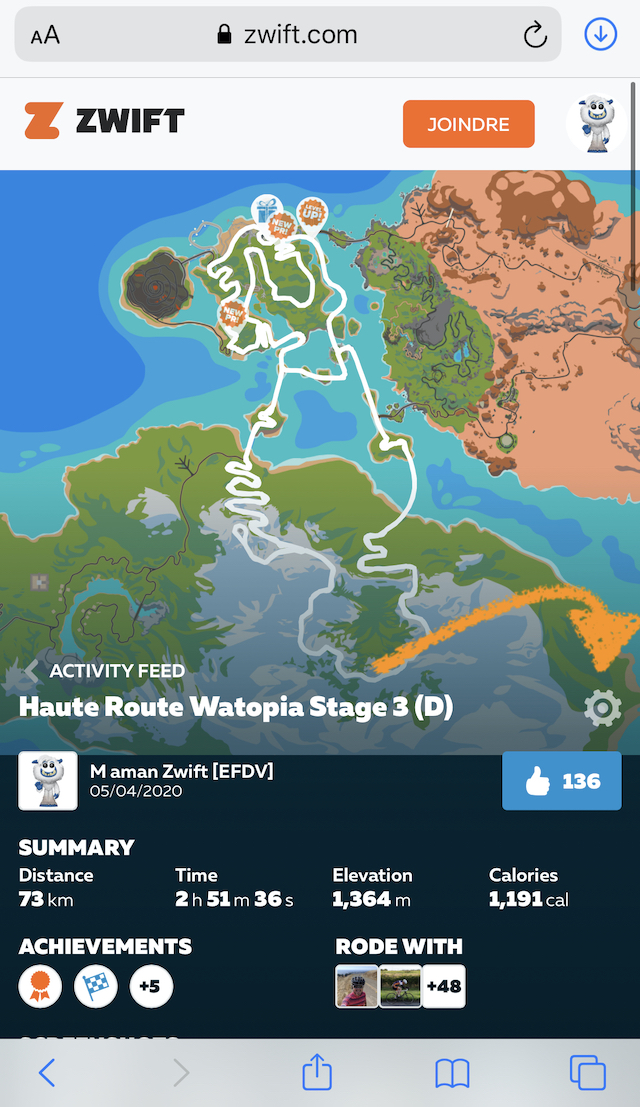
Faites un appui long sur le bouton « Download Fit File » pour obtenir le menu contextuel que vous faites défiler, et vous appuyez sur « Partager« :
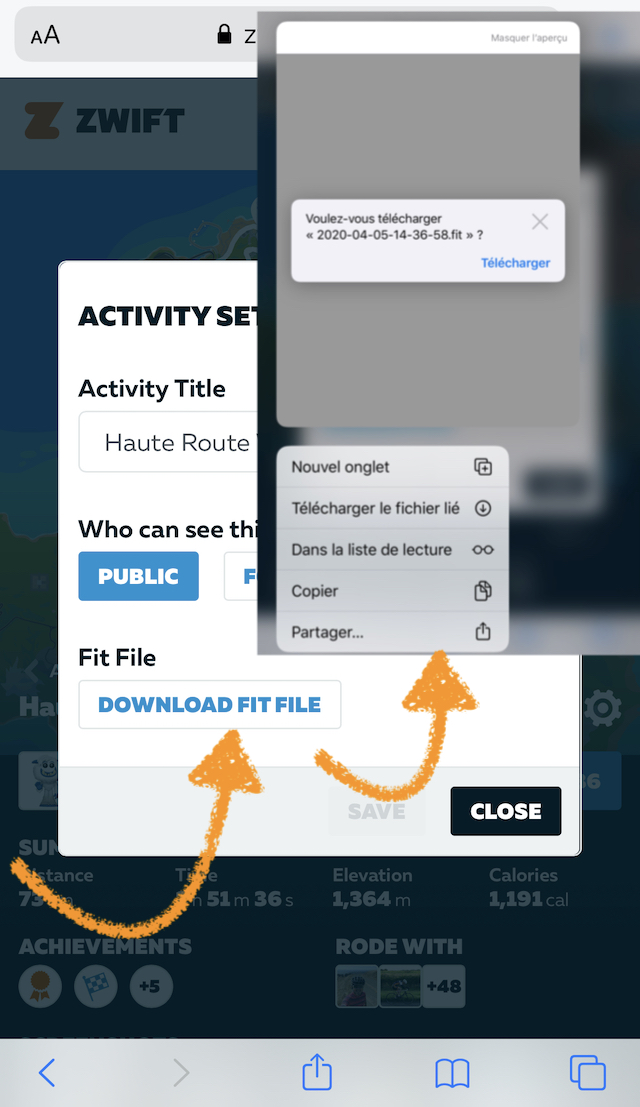
Appuyez ensuite sur « Copier » :
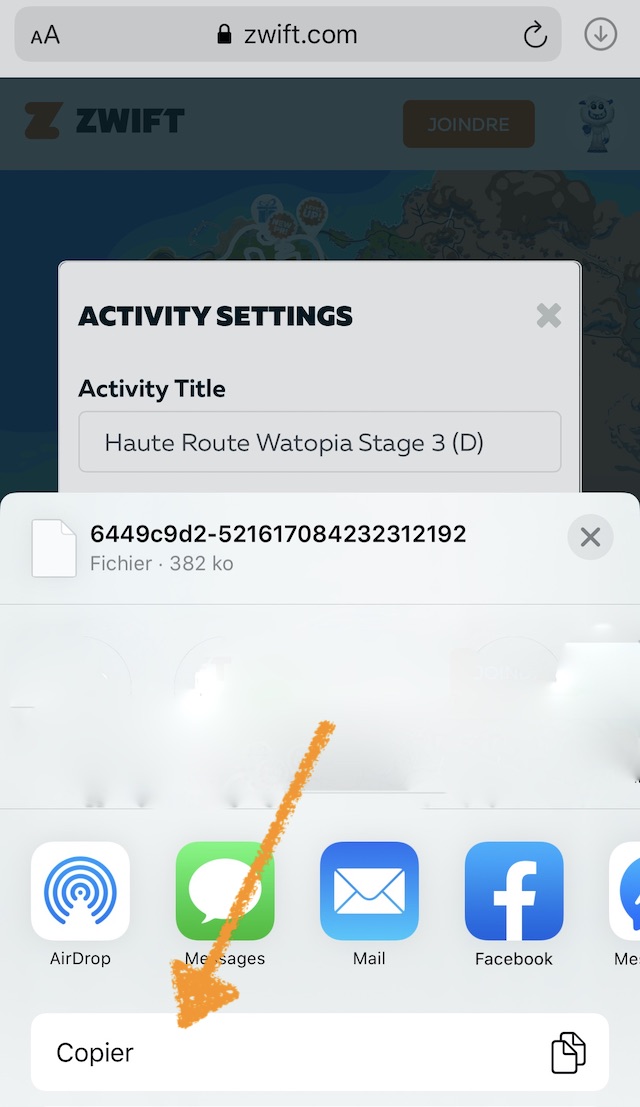
Enfin, ouvrez l’application Notes. Créez une nouvelle note et faites « Coller ».
Votre ID se situe les entre barres obliques qui est juste après prod :
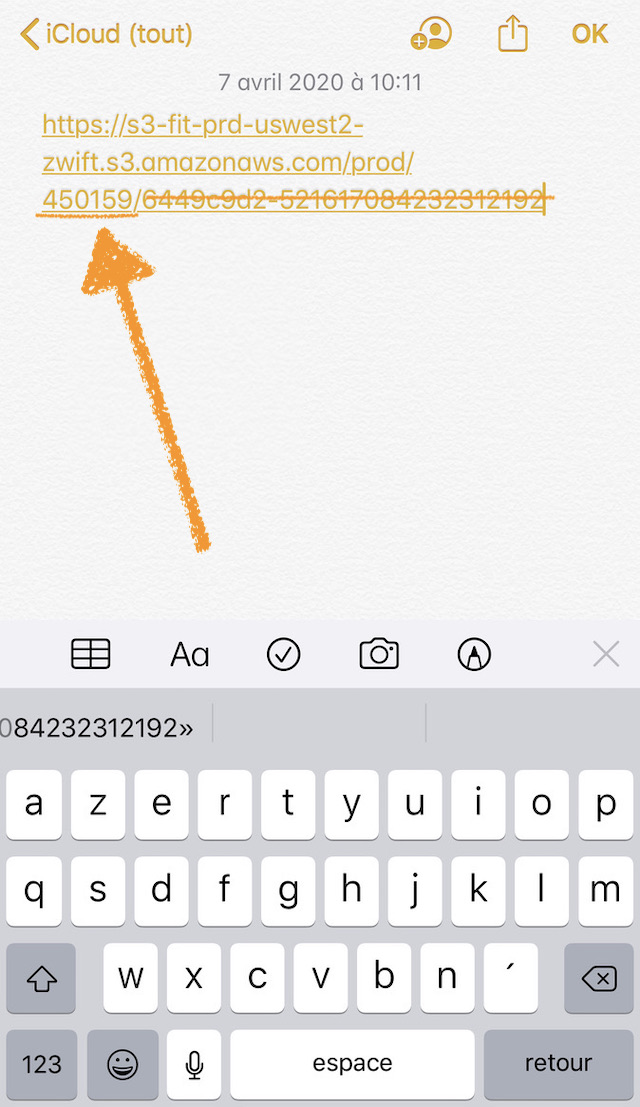







Walt Kermit
Super tuto sauf que je suis pas une fille 😉 ….. il existe une team ds votre style pour mec ? merci
Vélizienne
Oui, il faut aller sur Facebook, et joindre le groupe Zwift Riders France. Vous devriez trouver votre bonheur 😉
morgane lafforgue
Merci beaucoup ! Super tuto, je viens de rejoindre votre team, en esperant pouvoir faire le Tour de ZWIFT!
Vélizienne
Bonjour Morgane,
Merci pour votre retour positif sur le tuto et bienvenue dans notre équipe ZP EFDV !
Au plaisir de rouler sur les routes de Zwift: venez nous rejoindre tous les jeudis soirs jusqu’à fin mars à 20h55 pour une heure de HT dans une la bonne humeur et une ambiance solidaire.
Inscription via Companion ou Zwift/events 😉
Bien à vélo et Ride on !
Cedric F.
Bonjour !
Merci pour ce Tuto, clair et concis !!
Bon ride la TEAM @ellesfontduvelo
Vélizienne
Merci beaucoup Cédric pour ce retour positif 🙂
Ride on!
esthevenin
merci ce tuto aide beaucoup
Vélizienne
Merci et ravie d’avoir pu vous aider 🙂
Ride on!
BRUNO
Un très grand bravo pour votre tuto. Sincèrement, il m’a bien aidé pour créer mon compte Zwift Power ! Merci et bon HT en cette période de confinement !
Vélizienne
Bonjour Bruno,
Merci pour votre retour positif 🙂
Ride on !
ROBIN CELINE
je n’arrive pas à connecter mon compte zwift à zwift power ? j’ai bien saisit mon ID, puis mon code à 4 chiffres mais après j’ai toujours ce message :
impossible de trouver le code de vérification dans votre nom Zwift. Assurez-vous que le nom a été mis à jour et est visible dans Zwift avant de continuer.
Je ne sais plus quoi faire ?
Vélizienne
Bonjour,
Vous devez passer votre profil Zwift en public et ça devrait résoudre le problème.
ride on!
Aurélie
Merci pour ce tuto ! Inscrite 🙂
Gilles Feuillet
Très très bon tuto. Un guidage net et précis!
Cess Trips
Super ! C’est très clair et ça marche. Merci beaucoup Muriel. Et à bientôt sous les couleurs de EFDV 😉
michel peinetti
Bonjour,
Je n’apparait pas dans le classement des courses. Pourquoi ?
Vélizienne
Bonjour,
Vous avez bien lié votre compte Zwift à ZP, et votre profil et vos activités sont bien publiques ?
Les anciennes courses avant votre création de compte ZP ne sont pas incluses dans les classements déjà existants.
Il faut attendre les suivantes.
Race on!
Benji
Encore un tuto détaillé au top, qui m’a été bien utile ! Merci ! Petite mention pour la technique expliquant comment récupérer son ID sur smartphone 🙂
Merci !
guillaume canut
Très bon tuto, félicitations!
Vélizienne
Merci Guillaume 🙂
Ride on !
Gérald
Bravo pour ce post,
il m’a été très utile, vraiment très utile !
Sans oublier un big Up pour la team EllesFontDuVelo
Vélizienne
Mille mercis Gérald.
ride on !
Emma
Tuto vraiment bien fait et ça n’était pas gagné! Merci beaucoup!
JPC
Merci, faîtes bien du vélo ! C’était la galère sans ce tuto ! je parlerai de EFDV à mon épouse ! JP
Vélizienne
Merci 🙂
Et qu’elle n’hésite pas à nous rejoindre sur notre groupe Facebook « #EFDV HT Connecté », et aux sorties officielles du jeudi soir à 20h45 et dimanche matin à 09h45. Rides sociales 100% féminines pour toutes, dans une ambiance conviviale et solidaire.
ride on!
Anne
Bonjour,
J’ai une question à vous soumettre :
Je ne parviens pas à m’inscrire à ZWIFTPOWER.
J’ai essayé dans la partie USERNAME mon prénom ainsi que dans EMAIL mon email et dans PASSWORD mon code secret.
Un bandeau rose apparait me signalant que cet email est déjà utilisé .
Pourriez-vous m’indiquer ce qu’il faut inscrire dans ces différentes cases ?
Je suis dans l’incompréhension!!!!
Merci
Vélizienne
Bonjour,
Suivez bien les instructions du tuto.
Si le mail est déjà utilisé, c’est que votre compte est créé… dans ce cas, si le mot de passe ne fonctionne pas, suivez la procédure de réinitialisation pour « mote de passe oublié ».
Bien en HT.